Можете да използвате команди чрез PowerShell или CMD, за да нулирате TCP/IP
- TCP/IP (Протокол за контрол на предаването/Интернет протокол) на Windows 11 се занимава с процеса на свързване между мрежови устройства в интернет.
- Нулирането на TCP/IP стека пренаписва системния регистър и нулира интернет протокола на вашия компютър по подразбиране.
- Можете да нулирате TCP/IP стека на Windows 11 чрез командния ред и PowerShell.
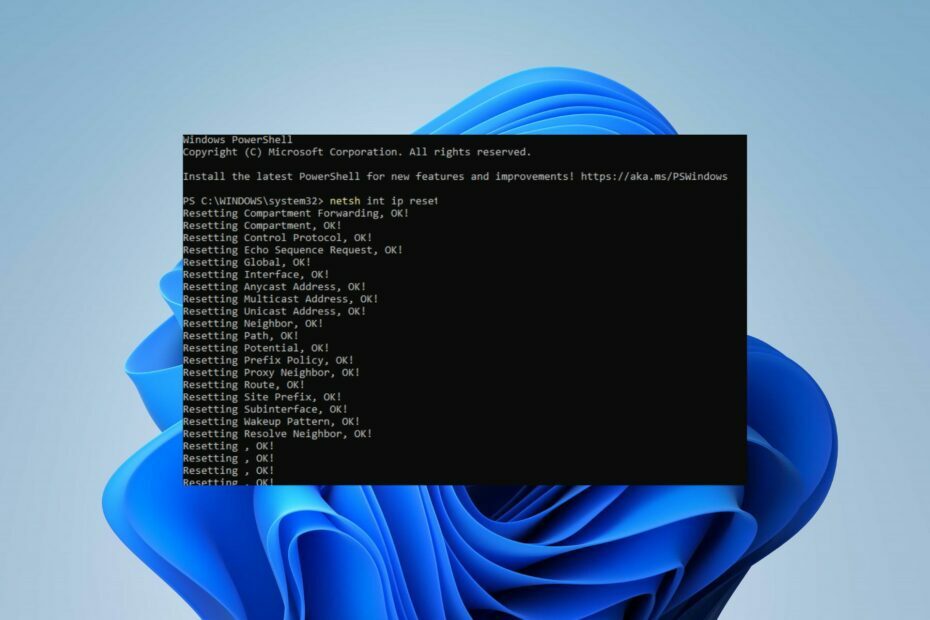
хИНСТАЛИРАЙТЕ КАТО КЛИКНЕТЕ ВЪРХУ ИЗТЕГЛЯНЕ НА ФАЙЛА
- Изтеглете и инсталирайте Fortect на вашия компютър.
- Стартирайте инструмента и Стартирайте сканирането за намиране на повредени файлове, които причиняват проблемите.
- Щракнете с десния бутон върху Старт на ремонта за отстраняване на проблеми, засягащи сигурността и производителността на вашия компютър.
- Fortect е изтеглен от 0 читатели този месец.
Много протоколи и услуги са отговорни за комуникацията между вашия компютър и други дестинации или устройства в интернет. TCP/IP (Протокол за контрол на предаването/Интернет протокол) е един от основните елементи.
Въпреки това, той може да се повреди или да срещне други мрежови проблеми, което да ви накара да нулирате TCP/IP стека на Windows 11.
Какво означава Нулиране на TCP/IP стека?
TCP/IP (Протокол за контрол на предаването/Интернет протокол) е набор от комуникационни протоколи, който контролира как цифровата информация се разбива на пакети. Той отговаря за взаимното свързване на мрежови устройства в интернет. Също така гарантира, че пакетите са правилно маршрутизирани между вашия компютър и неговите дестинации.
Освен това стекът помещава тези TCP/IP протоколи. TCP/IP стекът обработва данни чрез слоеве и дефинира взаимовръзката между интернет и други мрежови функции.
Понякога може да срещнете проблеми с мрежовата връзка на вашия компютър. Следователно нулирането на стека на TCP/IP ще рефакторира мрежовата конфигурация на вашия компютър. Освен това нулира интернет протокола на компютъра ви по подразбиране и коригира проблеми с мрежата в Windows 11.
Как мога да нулирам TCP/IP стека на Windows 11?
1. Използвайте Windows PowerShell
- Щракнете с левия бутон върху Започнете бутон, вид powershellи щракнете Изпълни като администратор.
- Кликнете да на Управление на потрбителския профил подкана.
- След това копирайте и поставете следните редове и натиснете Въведете:
netsh int ip нулиране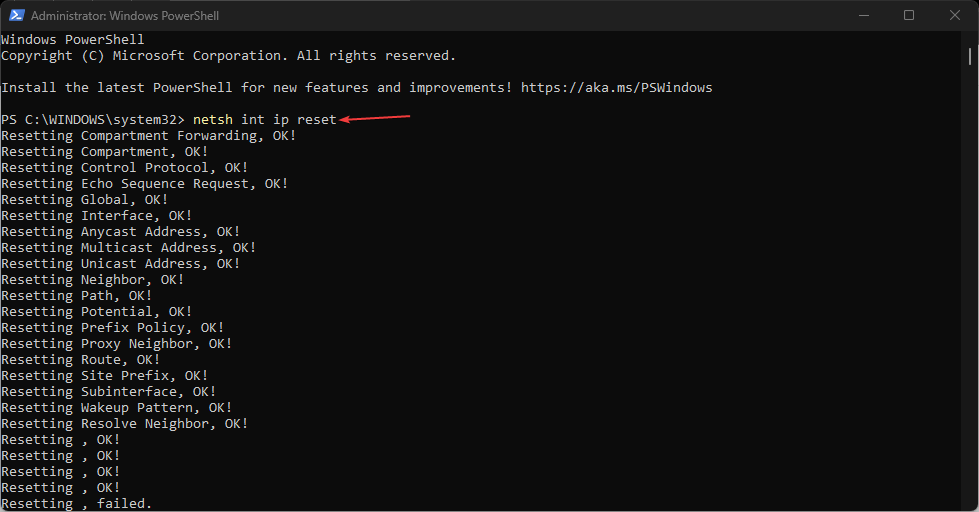
- Ако използвате IPv4, въведете следната команда и натиснете Въведете ключ:
NETSH INT IPV4 НУЛИРАНЕ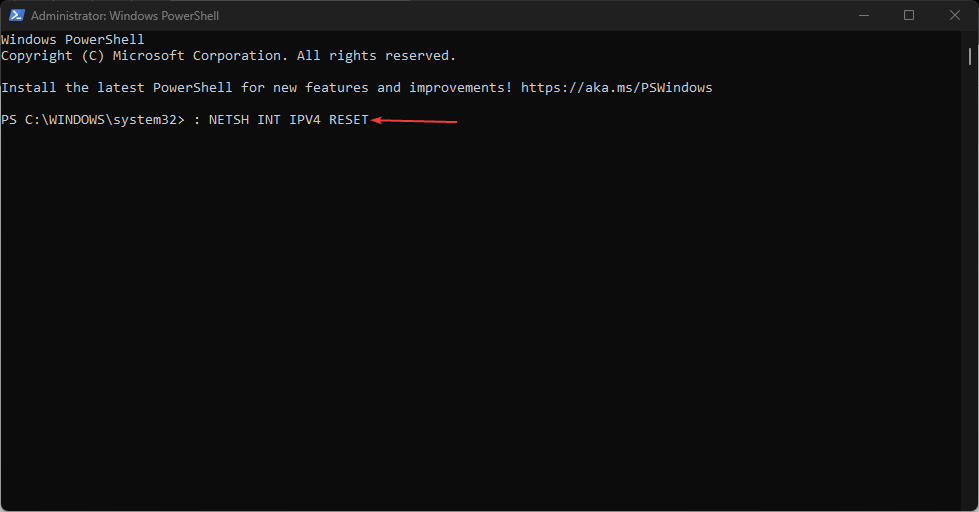
- За IPv6 потребители, въведете тази команда и натиснете Въведете ключ:
NETSH INT IPV6 НУЛИРАНЕ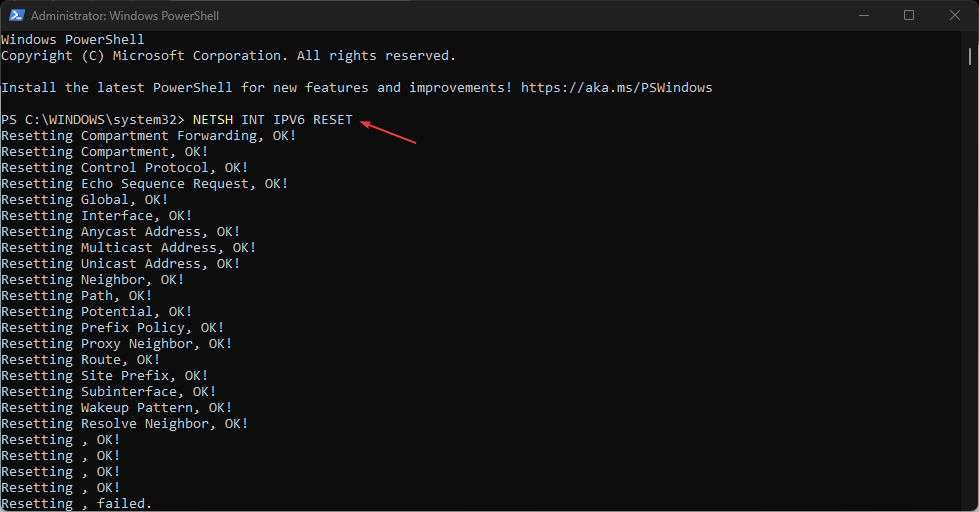
- Ако командата се изпълни успешно, трябва да видите повтарящ се резултат на екрана, който казва Нулиране, ОК!
- След това рестартирайте компютъра си, за да синхронизирате процеса на нулиране с мрежовите настройки.
Горните стъпки ще нулират TCP/IP стековете на вашия компютър.
- 0x87d01107 Код на грешка: Как да коригирате този проблем със SCCM
- 0x800CCE05 Неизвестна грешка в Outlook: 4 начина да я коригирате
- Как да коригирате грешка при инсталиране на принтер 0x00000057
2. Нулирайте TCP/IP стека чрез командния ред
- Щракнете с левия бутон върху Започнете бутон, вид командния реди щракнете върху Изпълни като администратор опция.
- Кликнете да на Управление на потрбителския профил подкана.
- След това въведете следните команди и натиснете Въведете:
cd\netsh int ip reset c:\resetlog.txt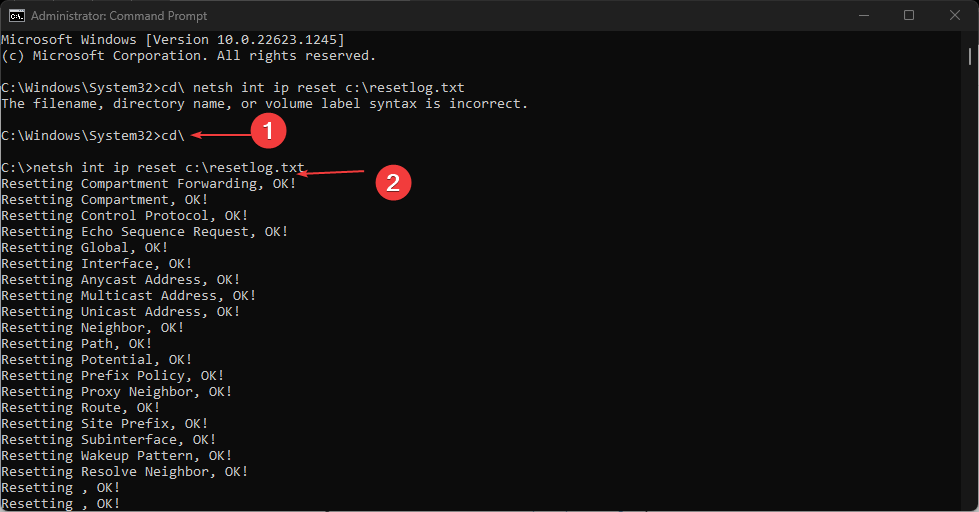
- Ако използвате IPv4, въведете следната команда и натиснете Въведете ключ:
NETSH INT IPV4 НУЛИРАНЕ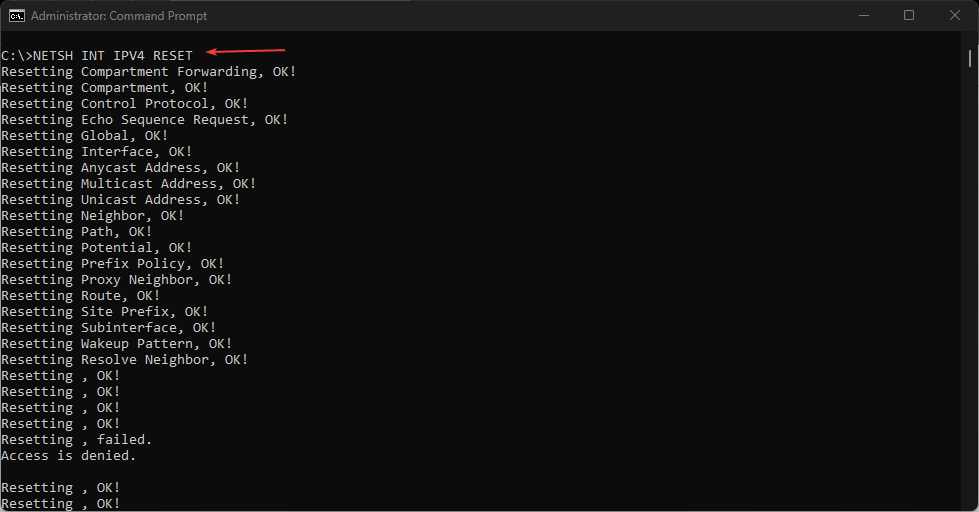
- Потребители на IPv6, въведете тази команда и натиснете Въведете ключ:
NETSH INT IPV6 НУЛИРАНЕ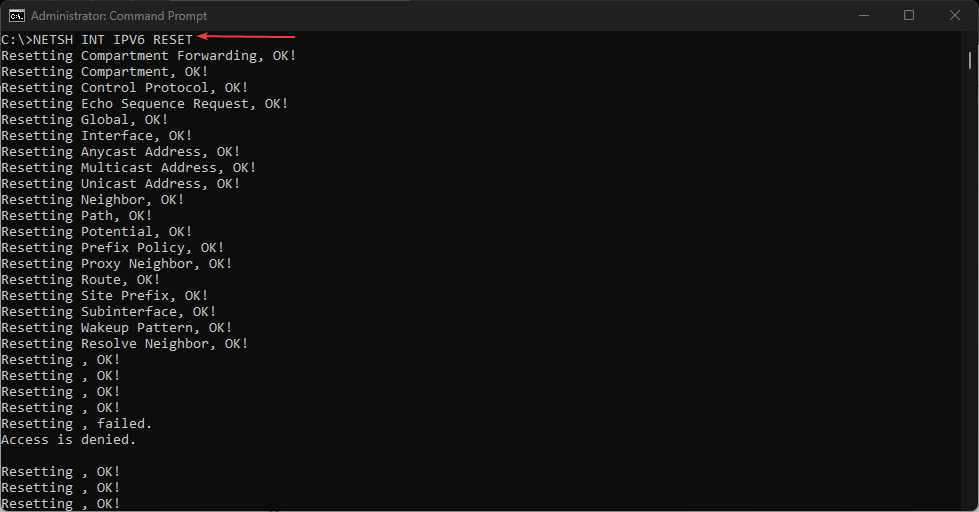
- Затворете командния ред и рестартирайте компютъра.
Вижте нашето ръководство на какво да направите, ако командният ред продължава да се срива на вашия компютър.
Нашите читатели може да се интересуват от как да коригирате Ethernet няма грешка в конфигурацията на валиден IP на Windows 11.
Като алтернатива можете да проверите методи за промяна на IP адреса на домейн контролер на Windows 11.
Освен това имаме подробно ръководство за бавен интернет на един компютър, но бърз на друг и как да го поправя.
В заключение, това ръководство трябва да ви помогне лесно да нулирате TCP/IP стека на Windows 11. Ако имате допълнителни въпроси или предложения относно това ръководство, любезно ги оставете в секцията за коментари.
Все още имате проблеми?
СПОНСОРИРАНА
Ако горните предложения не са разрешили проблема ви, компютърът ви може да има по-сериозни проблеми с Windows. Предлагаме да изберете решение "всичко в едно" като Фортект за ефективно отстраняване на проблемите. След инсталирането просто щракнете върху Преглед и коригиране и след това натиснете Старт на ремонта.
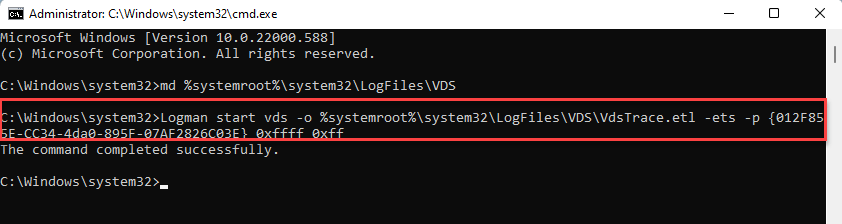
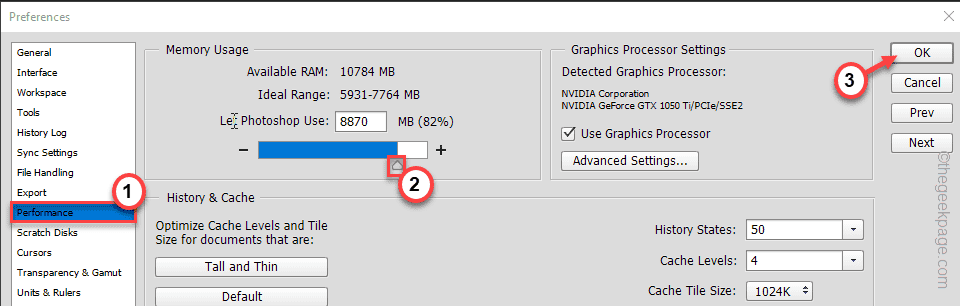
![Беше направен опит за препратка към токен, който не съществува. Грешка [Коригиране]](/f/dbade0205c10bfee647e5d8a5b773d19.png?width=300&height=460)